Как устранить ошибку изменения размера контейнера APFS 49180 на Mac (08.08.25)
После нескольких лет использования старой файловой системы HFS + Apple выпустила файловую систему Apple, сокращенно APFS, вместе с выпуском macOS High Sierra. В новой файловой системе были улучшены шифрование, целостность файлов и распределение пространства. Также добавлены функции, такие как клонирование и создание снимков.
Файловая система - это механизм для хранения данных на жестком диске или SSD. Он отслеживает, где на диске находятся части, из которых состоит каждый файл, а также метаданные о каждом файле, включая его имя, размер, даты создания и изменения, а также другие детали. Обычно вы можете увидеть всю эту информацию в Finder. 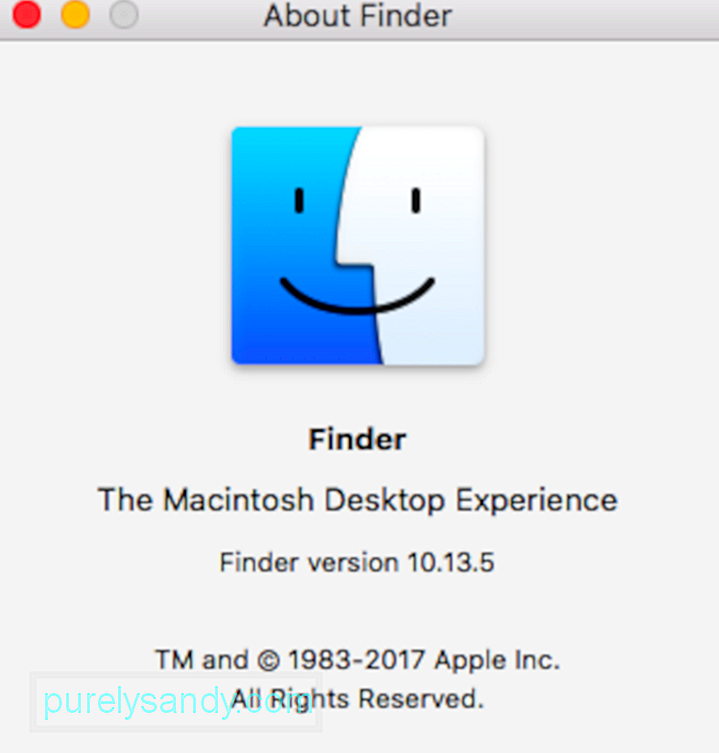
APFS (файловая система Apple) - это запатентованная система Apple, предназначенная для организации и структурирования данных в системе хранения. APFS заменила 30-летнюю систему HFS +, которая ранее использовалась на компьютерах Mac.
HFS + и HFS, которые являются более ранними версиями иерархической файловой системы, были созданы во времена гибких дисков, которые были основным носителем информации для Mac в те времена, когда жесткие диски все еще были дорогостоящим вариантом, предлагаемым третьими сторонами.
Apple с самого начала разрабатывала APFS для SSD и других систем хранения на основе флеш-памяти. Несмотря на то, что APFS была создана для твердотельных накопителей, она также хорошо работает с другими современными жесткими дисками. APFS включен в: 
- macOS Catalina (10.15)
- macOS Mojave (10.14)
- macOS High Sierra (10.13)
- macOS Big Sur
- iOS 10.3 и новее,
- tvOS 10.2 и новее
- watchOS 3.2 и новее
APFS имеет ряд функций, которые отличают его от старых файловых систем.
- Клонирование. Клонирование позволяет практически мгновенно копировать файлы даже без использования дополнительного места. Вместо того чтобы копировать файл или документ по одному из одного места в другое, клоны могут вместо этого ссылаться на исходный файл, разделяя блоки данных, которые одинаковы между двумя файлами. Когда вы вносите изменения в один файл, в новый клон записывается только измененный блок данных. И оригинал, и клон продолжают совместно использовать исходные блоки данных. Это не только делает копирование и сохранение файлов исключительно быстрым, но и экономит место для хранения.
- Моментальные снимки: APFS может создать моментальный снимок тома, представляющий определенный момент времени. Моментальные снимки обеспечивают эффективное резервное копирование и позволяют вернуться к тому, как все было в определенный момент времени. Снимки представляют собой доступные только для чтения указатели на исходный том и его данные. Новый снимок не занимает реального места, кроме места, необходимого для хранения указателя на исходный том. Со временем в исходный том вносятся изменения, и в моментальный снимок вносятся только те изменения, которые произошли.
- Шифрование: APFS поддерживает надежное полное шифрование диска с использованием режимов AES-XTS или AES-CBC. И файлы, и метаданные зашифрованы. К поддерживаемым методам шифрования относятся:
- Очистить (без шифрования)
- Один ключ
- Несколько ключей, с ключами для каждого файла как для данных, так и для метаданных
- Совместное использование пространства. Совместное использование пространства позволяет отказаться от предварительного определения размеров разделов. Вместо этого все тома совместно используют базовое свободное пространство на диске. Совместное использование пространства позволяет нескольким томам на диске динамически увеличиваться и уменьшаться по мере необходимости без необходимости повторного разделения.
- Копирование при записи: эта схема защиты данных позволяет совместно использовать структуры данных до тех пор, пока не будут внесены изменения. сделан. После запроса на изменение (запись) создается новая уникальная копия, гарантирующая, что оригинал останется нетронутым. Только после завершения записи информация о файле обновляется до самых последних данных.
- Атомарное безопасное сохранение: это похоже на идею копирования при записи, но применяется к любой операции с файлом, такой как переименование или перемещение файла или каталога. На примере переименования файл, который будет переименован, копируется с новыми данными (именем файла). Только после завершения процесса копирования файловая система обновляется, чтобы указать на новые данные. Это гарантирует, что если по какой-либо причине - например, сбой питания или сбой процессора - запись не будет завершена, исходный файл останется нетронутым.
- Разреженные файлы: этот более эффективный способ распределения файлового пространства позволяет файлу пространство для роста только тогда, когда это необходимо. В не разреженных файловых системах файловое пространство должно быть зарезервировано заранее, даже если данные не готовы к сохранению.
Помимо проблемы с USB-флеш-накопителями, отформатированными в формате APFS, которые не читаются на старых компьютерах Mac или Windows, большинство людей не должны сталкиваться с серьезными ошибками APFS. быстрее, надежнее и безопаснее.
Что такое код ошибки APFS 49180 на Mac?Как и при любой реализации нового программного обеспечения или набора функций, конечные пользователи могут столкнуться с различными неожиданными причудами и несовместимостью. Одна из таких причуд, с которой столкнулись пользователи, заключалась в попытке изменить размер системного раздела с помощью Дисковой утилиты для сжатия раздела и столкнулась с кодом ошибки 49180.
Пользователи не могут сжать раздел APFS macOS в Дисковой утилите или с помощью используя diskutil. Когда они пытаются использовать любой из этих методов, они получают ошибку изменения размера контейнера APFS 49180 - неиспользуемое дисковое пространство.
В некоторых случаях пользователь пытался удалить раздел Bootcamp, чтобы увеличить объем основного дискового пространства. Пользователь использовал программу Disk Utility, но, к сожалению, Macintosh HD не стал больше. Полученное пространство для хранения просто исчезло, и теперь есть неиспользуемое пространство. При попытке удалить «свободное» пространство в приложении «Дисковая утилита» для увеличения другого раздела, но это всегда возвращает ошибку изменения размера контейнера APFS 49180 на Mac. Удаление «свободного» пространства и попытка создания нового раздела также не работают.
Что вызывает код ошибки 49180 APFS при попытке восстановить свободное пространство?Когда вы сталкиваетесь с этой ошибкой изменения размера контейнера APFS 49180 - непригодно для использования место на диске, помните об ограничениях этой файловой системы:
- Компьютеры Mac под управлением OS X 10.11 El Capitan и более ранних версий не могут монтировать или читать тома, отформатированные как APFS. Поэтому не форматируйте внешние жесткие диски или USB-накопители как APFS, если вам может понадобиться их использовать на старых компьютерах Mac. Однако компьютеры Mac с High Sierra с дисками в формате APFS отлично работают с внешними жесткими дисками, отформатированными как HFS +.
- Хотя установщик High Sierra может преобразовать том из HFS + в APFS во время установки, вы не можете преобразовать APFS обратно в HFS + без предварительного стирания. Вам нужно будет создать резервную копию любых данных на нем, отформатировать как APFS, а затем восстановить данные.
- Мы не рекомендуем использовать старые программы для восстановления и восстановления дисков, которые не были обновлены для High Sierra, на Том в формате APFS.
- Boot Camp от Apple, который позволяет запускать Windows на Mac, не поддерживает чтение и запись томов Mac в формате APFS.
- Тома, отформатированные как APFS не может предлагать точки общего доступа по сети с использованием AFP и вместо этого должен использовать SMB или NFS.
Итак, если вы используете Boot Camp для удаления раздела, вы, скорее всего, столкнетесь с этой ошибкой из-за проблем с совместимостью.
Еще одна вещь, которую необходимо учитывать, - это состояние диска . Поврежденный диск может вызвать широкий спектр дисковых ошибок, и ошибка изменения размера контейнера APFS 49180 на Mac - лишь одна из них.
Как исправить ошибку изменения размера контейнера APFS 49180 на Mac?Чтобы исправить контейнер APFS Ошибка изменения размера 49168 в macOS High Sierra, мы рекомендуем сначала очистить компьютер с помощью служебного инструмента премиум-класса, такого как приложение для восстановления Mac. Этот инструмент просканирует вашу систему на предмет любых проблем, ограничивающих производительность, таких как файлы кеша и ненужные приложения. Он также оптимизирует вашу оперативную память, чтобы освободить место для активных приложений, и порекомендует настройки, которые позволят сэкономить энергию.
Теперь после очистки компьютера вы можете приступить к исправлению ошибки 49180 изменения размера контейнера APFS в macOS, используя следующие методы перечислены ниже.
Но сначала сделайте резервную копию своего Mac. Одной из наиболее важных мер предосторожности перед выполнением любой операции является резервное копирование. Благодаря практическому резервному копированию такие проблемы, как восстановление данных, можно легко решить. Но, если в случае, если резервной копии нет или доступная резервная копия не недавняя, не о чем беспокоиться. Существуют безопасные, надежные и мощные программные средства восстановления данных APFS для восстановления потерянных, удаленных или недоступных данных практически во всех сценариях, кроме перезаписи.
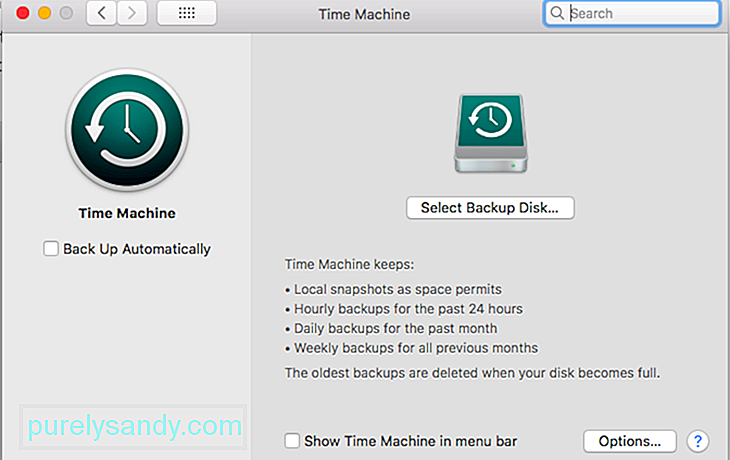 Затем отключите автоматическое резервное копирование с помощью Time Machine:
Затем отключите автоматическое резервное копирование с помощью Time Machine:
После того, как вы выполнили подготовительные шаги, описанные выше , вы можете перейти к следующим решениям.
Исправление №1. Создайте раздел с помощью терминала.Как упоминалось ранее, приложение Disk Utility бесполезно для решения проблемы с разделами диска. Для этого вам придется полагаться на приложение Терминал. Перед запуском Терминала необходимо создать резервную копию данных, а затем отключить автоматическое резервное копирование с помощью Time Machine. Вот как отключить автоматическое резервное копирование с помощью Time Machine:
После отключения опции автоматического резервного копирования Time Machine следующим шагом будет использование Терминала для определения местоположения раздела APFS. Выполните следующие действия: 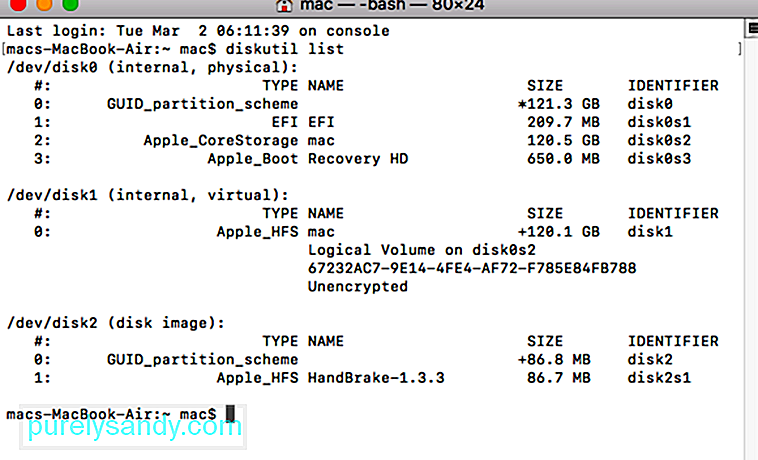
Теперь попробуйте создать раздел APFS на вашем Mac и посмотрите, возникают ли по-прежнему какие-либо ошибки. Если ничего не изменится, следующие методы, хотя и несколько более сложные, помогут решить проблему.
Допустим, вы хотите изменить размер контейнера APFS до определенного размера, например 550 ГБ с жесткого диска 1 ТБ, вам нужно будет ввести в Терминал команду, указывающую на это. В Терминале введите sudo diskutil apfs resizeContainer disk0s2 450g jhfs + Extra 550g. Остальное пространство будет существовать в виде файловых систем HFS +.
Вышеупомянутый метод также можно использовать для создания множества разделов. Командная строка, предназначенная для создания нескольких разделов, будет выглядеть примерно так: sudo diskutil apfs resizeContainer disk0s2 400g jhfs + Media 350g FAT32 Windows 250g.
Еще вы можете задать формулу таким образом - diskutil будет автоматически -определить том для нового раздела: sudo diskutil apfs resizeContainer disk0s2 650g jhfs + Media 0b.
Исправление №2. Используйте Дисковую утилиту. 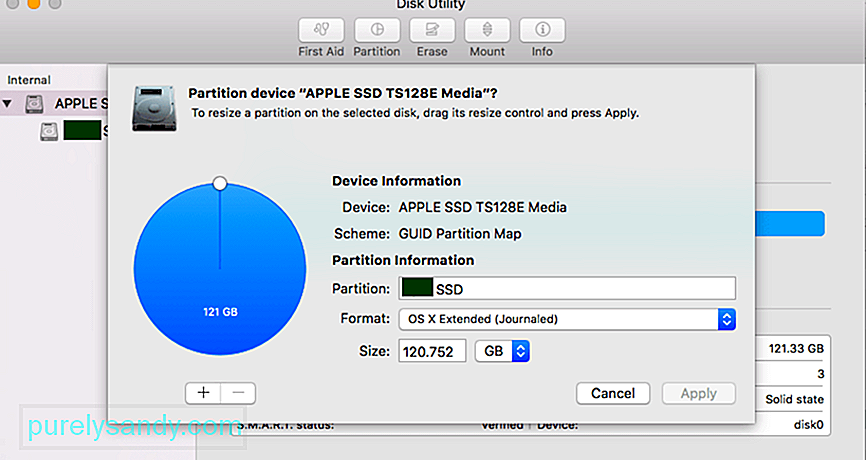 Хотя эта статья началась с упоминания о том, что приложение Дисковой утилиты мало помогает в решении проблемы «невозможно создать новый раздел на Mac», она все же может быть полезна, особенно если вы используете более старую Операционная система. Вы также можете использовать приложение Disk Utility после использования Терминала для выполнения команд, указанных выше.
Хотя эта статья началась с упоминания о том, что приложение Дисковой утилиты мало помогает в решении проблемы «невозможно создать новый раздел на Mac», она все же может быть полезна, особенно если вы используете более старую Операционная система. Вы также можете использовать приложение Disk Utility после использования Терминала для выполнения команд, указанных выше.
Последнее решение, которое мы рекомендуем, включает использование надежного программного обеспечения для дефрагментации диска, такого как Disk Defrag от Auslogics. Это упростит вам создание новых томов и разделов на вашем компьютере.
Также может быть, что ваш раздел диска поврежден, и поэтому невозможно создать раздел APFS. В этом случае вам следует прочитать эту статью о том, как исправить поврежденный или удаленный раздел macOS.
Если проблема не устранена, но вы все еще получаете код ошибки изменения размера контейнера APFS 49168 на вашем Mac при каждой попытке чтобы создать новый раздел, вам, вероятно, следует обратиться в клинику Mac или обратиться в службу поддержки Apple. Они будут знать, что делать.
Исправление №4: уменьшите размер раздела APFS.Если вы решите вернуть это пространство в контейнер APFS, вы также можете сделать это с помощью diskutil. Однако сначала вам нужно удалить JHFS + или другой раздел и установить его как свободное место на жестком диске.
В этом случае diskutil автоматически запрашивает все доступное свободное пространство на физическом запоминающем устройстве, но вы также можете заменить 0 значением размера.
Затем вам необходимо повторно активировать Машина времени. Не забудьте снова включить Time Machine, когда закончите сжимать раздел APFS. Переключите этот инструмент:
Если вы столкнулись с кодом ошибки 49180 APFS при попытке освободить место на вашем Mac, не беспокойтесь, потому что это не серьезная ошибка. Однако обязательно сделайте резервную копию своих файлов, чтобы предотвратить потерю данных в случае аварии. Затем вы можете попробовать четыре перечисленных выше метода, чтобы узнать, какой из них подойдет вам. Если вам известны какие-либо другие решения этой ошибки, не стесняйтесь сообщить нам об этом в комментариях.
YouTube видео: Как устранить ошибку изменения размера контейнера APFS 49180 на Mac
08, 2025

